Cum să remediați codul de eroare al PlayStation 4 CE-34878-0
În acest articol, vom încerca să rezolvăm problema „Cod de eroare: CE-34878-0” pe care o întâlnesc jucătorii PlayStation 4 după ce rulează orice joc.

Eroarea „A apărut o eroare în următoarea aplicație” urmată de „CE-34878-0”, pe care utilizatorii PlayStation 4 o întâlnesc în timp ce se conectează la orice joc,limitează plăcerea jocului, împiedicând jucătorii să acceseze jocul. Dacă întâmpinați o astfel de eroare, puteți ajunge la soluție efectuând următoarele acțiuni.
- Ce este codul de eroare al PlayStation 4 CE-34878-0?
- Cum se remediază codul de eroare al PlayStation 4 CE-34878-0
Ce este codul de eroare PlayStation 4 CE-34878-0?
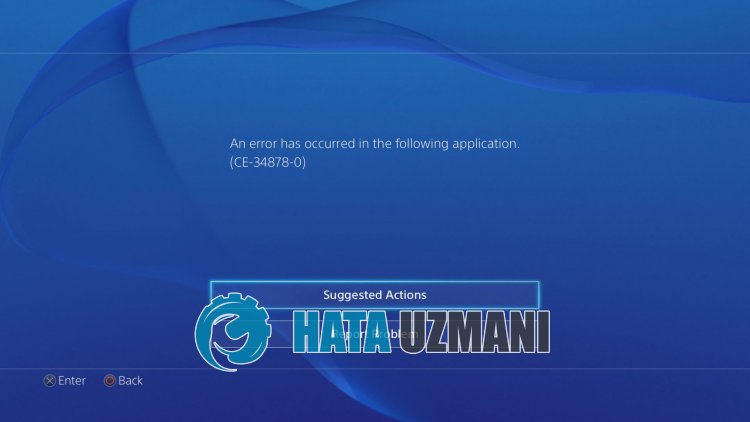
PlayStation 4 „Cod de eroare CE-34878-0” este văzută ca o problemă în noua actualizareajocului.
Dacă tocmai ați actualizat jocul pe care încercați să îl accesați, este posibil să existe o problemă cu actualizarea.
De asemenea, problema cu memoria cacheaconsolei poate aduce diverse erori ca aceasta.
Pentru aceasta, vă vom oferi informații despre cum să remediați eroarea, menționând câteva sugestii.
Cum se remediază codul de eroare al PlayStation 4 CE-34878-0
Vom încerca să rezolvăm această eroare, oferindu-vă câteva sugestii pentruarezolva această eroare.
1-) Verificați jocul
Dacă tocmai ați actualizat jocul și vă confruntați cu o astfel de problemă dupăultima actualizare, este posibil să întâlniți o astfel de eroare din cauza problemei dinultima actualizare.
De asemenea, problema care apare pe servere aduce astfel de erori diverse.
Din acest motiv, puteți verifica distribuirea jocului urmând platforma Twitter.
2-) Actualizați jocul
Faptul că jocul nu este actualizat poate cauza diverse erori. Pentru aceasta, dacă există o actualizare în joc, puteți găsi soluția problemei actualizându-l. Pentru aceasta;
- Accesați ecranul de pornire al PlayStation.
- Accesați jocul cu problema și apăsați butonul „Opțiuni” de pe consolă.
- Dați clic pe „Verificați actualizarea” pe ecranul care se deschide.
După acest proces, sistemul va verifica dacă jocul este actualizat și vă va informa. Dacă jocul dvs. nu este actualizat, îl puteți actualiza.
3-) Reporniți consola
Repornirea consolei ne poate ajuta să remediem problemele potențiale.
Pentru aceasta, opriți complet consola apăsând butonul de pornire al PlayStation.
După acest proces, puteți încerca să accesați jocul problematic rulând consola PlayStation apăsând din nou butonul de pornire.
4-) Actualizați software-ul de sistem PlayStation 4
Dacă software-ul de sistem al consolei PlayStation 4 este învechit, este posibil să întâmpinați multe erori.
De aceea trebuie să verificați dacă software-ul consolei este actualizat.
- Accesați ecranul de pornire al PlayStation.
- Deschideți meniul „Setări” din partea de sus.
- Verificați dacă sistemul este actualizat făcând clic pe „Actualizare software de sistem” pe ecranul care se deschide.
- Dacă sistemul dvs. nu este actualizat, reporniți consola prin actualizare.
După acest proces, puteți verifica dacă problema persistă.
5-) Ștergeți memoria cacheaPlayStation 4
Dacă există probleme cu fișierele cache ale consolei PlayStation 4, este posibil să întâmpinați diverse erori precum aceasta.
Prin urmare, putem șterge fișierele cache și le putem reconfigura.
- Apăsați și mențineți apăsat butonul PlayStation de pe consolă.
- Dați clic pe „Opriți PS 4” pe ecranul care apare.
- Lăsați consola PlayStation să se închidă complet și așteptați între 20 și 30 de secunde.
- Reporniți Playstation 4.
După acest proces, puteți rula jocul și puteți verifica dacă problema persistă.
![Cum să remediați eroarea serverului YouTube [400]?](https://www.hatauzmani.com/uploads/images/202403/image_380x226_65f1745c66570.jpg)




























